Υπότιτλος είναι ένα σημαντικό μέρος ενός βίντεο, ειδικά για τις ταινίες σε ξένη γλώσσα. Μπορεί να σας βοηθήσει να κατανοήσετε καλύτερα το βίντεο. Εάν αντιμετωπίσατε ποτέ την κατάσταση όταν οι υπότιτλοι δεν λειτουργούν στις αγαπημένες σας τηλεοπτικές εκπομπές ή ταινίες; Επιπλέον, ακόμα και όταν λάβετε τελικά τον υπότιτλο, είναι πιο πιθανό να ανακαλύψετε ότι ο υπότιτλος δεν έχει τη σωστή μορφή.

Τι πρέπει να κάνετε για να μετατρέψετε υπότιτλους; Πως να προσθέστε υπότιτλους στο MP4 βίντεο; Σε αυτήν την ανάρτηση, θα παραθέσουμε 5 υπέροχους μετατροπείς υποτίτλων για να σας βοηθήσουμε να αλλάξετε τις μορφές υποτίτλων. Απλώς συνεχίστε να διαβάζετε για να βρείτε την καλύτερη απάντηση.
Ο υπότιτλος είναι τακτικά ένα μικρό αρχείο. Έτσι, όταν θέλετε να μετατρέψετε μορφές υποτίτλων, δεν χρειάζεται να εγκαταστήσετε μερικούς μετατροπείς υποτίτλων στον υπολογιστή σας. Προς το παρόν, ένας online μετατροπέας υποτίτλων μπορεί να είναι η καλύτερη επιλογή σας.
Βήμα 1 Μεταβείτε στον ιστότοπο μετατροπής υποτίτλων στο διαδίκτυο στο πρόγραμμα περιήγησής σας.
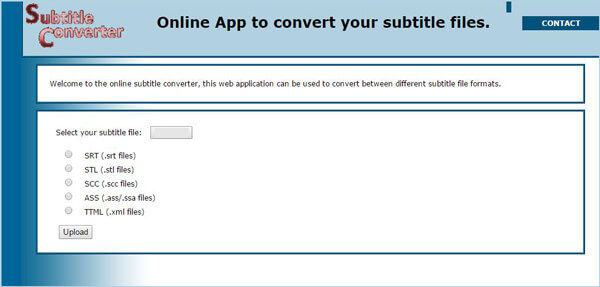
Βήμα 2 Κάντε κλικ στο "Επιλογή του αρχείου υποτίτλων" για να εισαγάγετε το αρχείο υποτίτλων.
Βήμα 3 Επισημάνετε την κατάλληλη μορφή υποτίτλων εξόδου. Αυτός ο διαδικτυακός μετατροπέας υποτίτλων παρέχει 5 μορφές για να διαλέξετε, SRT, STL, ASS, SCC και TTML.
Βήμα 4 Κάντε κλικ στο κουμπί "Μεταφόρτωση" για να φορτώσετε υπότιτλους σε αυτόν τον μετατροπέα υποτίτλων.
Βήμα 5 Επιλέξτε ξανά τη μορφή εξόδου και, στη συνέχεια, κάντε κλικ στο κουμπί "Μετατροπή" για να αλλάξετε τη μορφή υποτίτλων. Ο υπότιτλος θα αποθηκευτεί αυτόματα στον υπολογιστή σας.
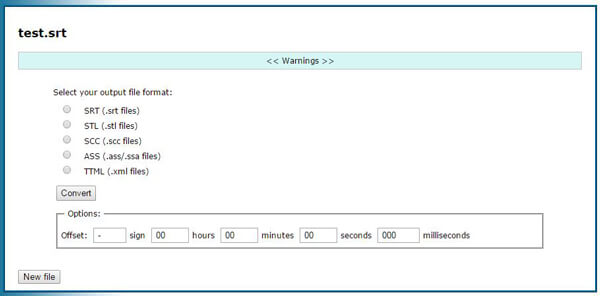
Μην χάσετε: Πώς να επεξεργαστείτε τον υπότιτλο
Βήμα 1 Ανοίξτε αυτόν τον online μετατροπέα υποτίτλων στο πρόγραμμα περιήγησής σας.
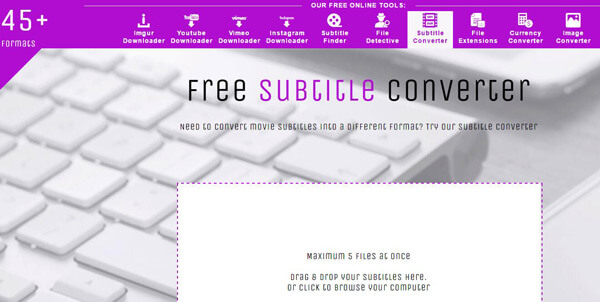
Βήμα 2 Σύρετε τον υπότιτλο στη διεπαφή του για να προσθέσετε αρχείο υποτίτλων.
Βήμα 3 Επιλέξτε την κατάλληλη μορφή από την αναπτυσσόμενη λίστα "μορφή εξόδου".
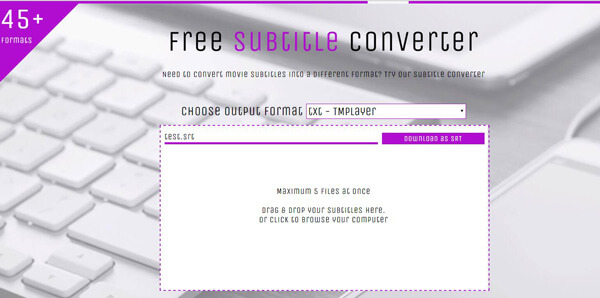
Βήμα 4 Κάντε κλικ στο κουμπί "Λήψη" για να κατεβάσετε τον υπότιτλο που έχει μετατραπεί στον υπολογιστή σας.
Βήμα 1 Μεταβείτε στον ιστότοπο του REV Caption Converter.
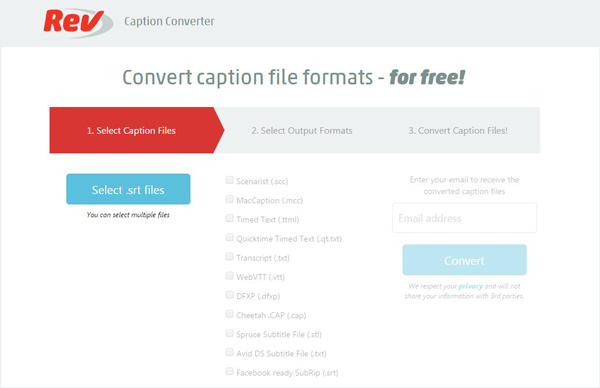
Βήμα 2 Κάντε κλικ στο κουμπί "Επιλογή αρχείων .srt" για να εισαγάγετε τον υπότιτλο.
Βήμα 3 Κάντε κλικ στο κουμπί "Μεταφόρτωση" για να προσθέσετε τον υπότιτλο σε αυτόν τον online μετατροπέα υποτίτλων.
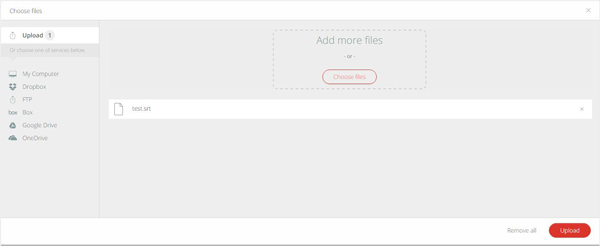
Βήμα 4 Επιλέξτε μορφή υποτίτλου εξόδου. Παρέχει πολλές μορφές εξόδου όπως SCC, MCC, TXT, CAP, SRT κ.λπ. για να διαλέξετε.
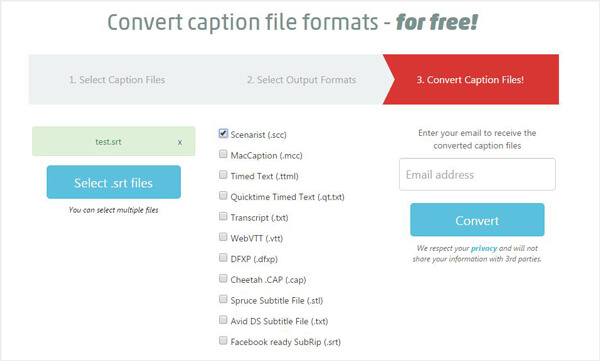
Βήμα 5 Εισαγάγετε τη διεύθυνση email σας και, στη συνέχεια, κάντε κλικ στο κουμπί "Μετατροπή" για να μετατρέψετε τον υπότιτλό σας.
Μετά από λίγο, θα λάβετε ένα μήνυμα ηλεκτρονικού ταχυδρομείου που φέρει τον υπότιτλο που έχει μετατραπεί. Στη συνέχεια, μπορείτε να το κατεβάσετε στον υπολογιστή σας.
Εάν έχετε συχνά ανάγκη να μετατρέψετε υπότιτλους, μπορείτε επίσης να εγκαταστήσετε μερικά ισχυρά προγράμματα μετατροπής υποτίτλων στον υπολογιστή σας.
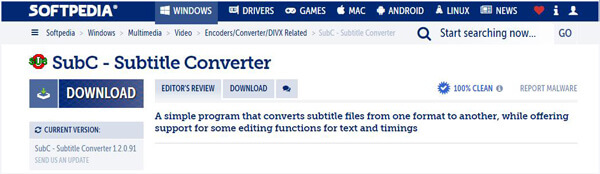
Το SubC είναι το πολύ εύκολο στη χρήση λογισμικό μετατροπής υποτίτλων. Υποστηρίζει ιδιαίτερα αρχεία MicroDVD, SubRip, SubStation Alpha και SubViewer 2.0. Είναι εξοπλισμένο με πολλές χρήσιμες δυνατότητες επεξεργασίας για να σας βοηθήσει να επεξεργαστείτε αρχεία υποτίτλων. Μπορείτε εύκολα να προσαρμόσετε το χρονοδιάγραμμα των αρχείων για να απαλλαγείτε από τις κουραστικές καθυστερήσεις. Επιπλέον, αυτός ο φανταστικός μετατροπέας υποτίτλων σάς επιτρέπει να έχετε ένα ελεύθερο ίχνος χωρίς εγκατάσταση.
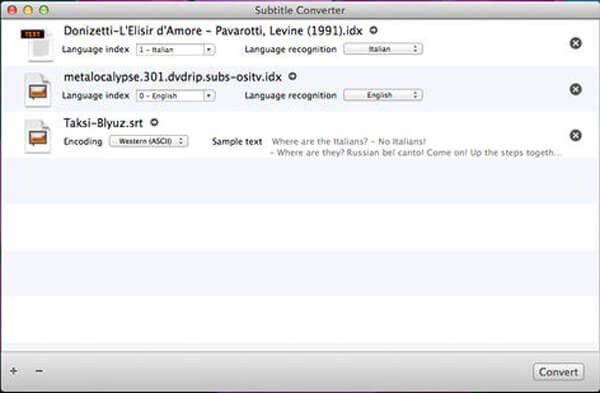
Εάν χρησιμοποιείτε Mac, αυτός ο μετατροπέας υποτίτλων μπορεί να είναι η καλύτερη επιλογή σας για αλλαγή μορφών υποτίτλων. Είναι συμβατό με οποιαδήποτε δημοφιλή μορφή υποτίτλων. Το Subtitle Converter σας προσφέρει την αυτόματη ανίχνευση της δυνατότητας κωδικοποίησης για να σας βοηθήσει να διαχειριστείτε καλύτερα τα αρχεία υποτίτλων. Με τη συνοπτική διεπαφή, μπορείτε να μετατρέψετε υπότιτλους με ευκολία.
Σε αυτήν την ανάρτηση, μιλάμε κυρίως για 5 εξαιρετικούς μετατροπείς υποτίτλων. Εάν θέλετε να αλλάξετε τις μορφές υποτίτλων, είτε προτιμάτε να επιλέξετε online μετατροπείς υποτίτλων είτε προγράμματα μετατροπής λεζάντων, μπορείτε εύκολα να βρείτε αυτό που χρειάζεστε σε αυτό το άρθρο.